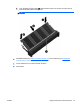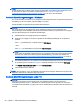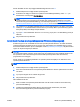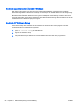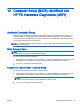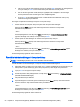Referensguide - Windows 8.1
●
Välj en meny eller ett menyalternativ genom att använda tabb-tangenten och piltangenterna
och tryck sedan på enter. Du kan även klicka på ett alternativ med ett pekdon.
●
Om du vill rulla uppåt eller nedåt, klicka på uppåtpilen eller nedåtpilen i det övre högra
hörnet på skärmen eller använd uppåt- eller nedåtpiltangenten.
●
Tryck på esc för att stänga dialogrutorna och återvända till huvudfönstret i Setup. Följ
sedan anvisningarna på skärmen.
Gör något av följande för att stänga menyerna i Computer Setup:
●
Så här avslutar du Computer Setup-menyerna utan att spara dina ändringar:
Klicka på ikonen Exit (Avsluta) i det nedre högra hörnet av skärmen och följ sedan
instruktionerna på skärmen.
– eller –
Använd piltangenterna och välj menyn Main (Huvudmenyn) > Ignore Changes and Exit
(Ignorera ändringar och avsluta) och tryck sedan på Retur.
●
Så här sparar du dina ändringar och avslutar Computer Setups menyer:
Klicka på ikonen Save (Spara) i det nedre högra hörnet av skärmen och följ sedan
instruktionerna på skärmen.
– eller –
Använd piltangenterna och välj menyn Main (Huvudmeny) > Save Changes and Exit (Spara
ändringar och avsluta) och tryck sedan på Retur.
Dina ändringar börjar gälla när datorn startas om.
Återställa fabriksinställningar i Computer Setup
OBS! Hårddiskläget påverkas inte om du återställer standardvärden.
Så här återställer du alla inställningar i Computer Setup till fabriksinställningarna:
1. Starta eller starta om datorn och tryck sedan på esc medan meddelandet "Press the ESC key for
Startup Menu" (Visa startmenyn genom att trycka på ESC) visas längst ned på skärmen.
2. Tryck på f10 för att öppna Computer Setup.
3. Använd ett pekdon eller piltangenterna och välj menyn Main (Huvudmeny) > Restore Defaults
(Återställ standardinställningar).
4. Följ instruktionerna på skärmen.
5. Spara ändringarna och avsluta genom att klicka på ikonen Save (Spara) i det nedre vänstra
hörnet av skärmen. Följ sedan instruktionerna på skärmen.
– eller –
Använd piltangenterna och välj menyn Main (Huvudmeny) > Save Changes and Exit (Spara
ändringar och avsluta) och tryck sedan på Retur.
Dina ändringar börjar gälla när datorn startas om.
90 Kapitel 12 Computer Setup (BIOS), MultiBoot och HP PC Hardware Diagnostics (UEFI) SVWW